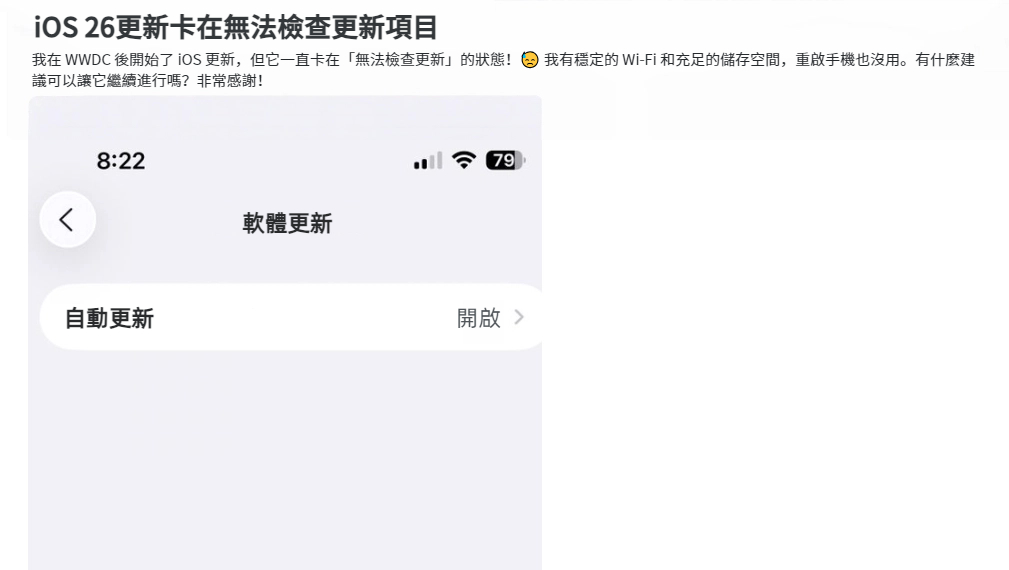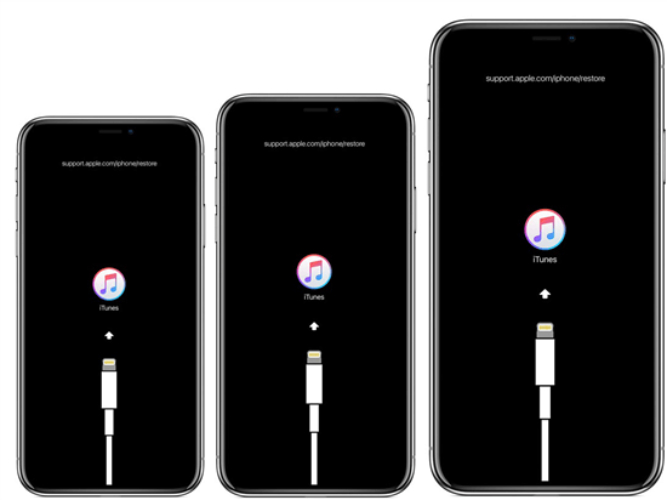iOS 26免電腦啟用JIT教學|4種方法完整解決
 Jerry Cook
Jerry Cook- 2025-09-08更新 / iOS 26 資訊
如果您希望在iOS 26上啟用JIT,您很快就會發現Apple預設並未啟用此功能。那麼,如何在iOS 26上啟用JIT,而且不使用電腦呢?在下面的文章中,我們將解釋為什麼JIT在iOS上沒有正式支援,然後帶您了解在iOS 26上不使用電腦啟用JIT的各種方法。
我們也分享了每種方法的限制,讓您在選擇合適方法時不會遇到困難。除此之外,如果啟用JIT導致iOS設備出現當機或故障,我們也提供了額外技巧來排解和修復這些問題!
- 第一部分:JIT在iPhone中的意義是什麼?
- 第二部分:為什麼iOS上沒有JIT?
- 第三部分:在iOS 26上免電腦啟用JIT的四種方法
- 第四部分:修復iOS 26問題:突破限制並在啟用JIT後提升效能!
- 第五部分:關於在iOS 26上啟用JIT的常見問題
第一部分:JIT在iPhone中的意義是什麼?
JIT(即時編譯)是iPhone上使用的一種方法,透過在應用程式執行時將程式碼翻譯成機器碼來讓應用程式執行得更快。這與預先編譯程式碼的方式相反。這意味著應用程式可以根據使用者的操作進行調整,提高其效能和效率,特別是在複雜任務中。
模擬器和遊戲應用程式經常使用JIT,讓它們能夠完美執行。這是因為它們可以將模擬系統的程式碼轉換成iPhone能更快執行的格式。它也用於透過Xcode等工具安裝的側載應用程式中。
第二部分:為什麼iOS上沒有JIT?
Apple在iOS 26上限制JIT主要是出於安全考量。由於JIT在應用程式執行時生成機器碼,這些程式碼沒有經過Apple審查,可能讓惡意程式碼執行。Apple偏好所有程式碼都經過預先檢查,因此允許執行時程式碼生成會繞過靜態分析和應用程式審查。
App Store規則通常也禁止在iOS上下載JIT或安裝可執行程式碼,而JIT可能被視為違反此規則。此外,iOS使用沙盒來保持應用程式隔離,而JIT可能創造更多漏洞利用的機會。它也引入了審查期間不存在的原生程式碼,可能涉及Apple不允許的私有API。然而,有一些變通方法可以在iOS 26上免電腦啟用JIT。
第三部分:在iOS 26上免電腦啟用JIT的四種方法
以下是在iOS 26上免電腦啟用JIT的4種方法。選擇適合您情況的方法:
1. JIT應用程式的雲端串流
雲端串流在遠端伺服器上執行應用程式(包括需要JIT的應用程式),並將其傳輸到您的iOS設備,繞過Apple的JIT限制。它不需要越獄,讓您可以在許多設備上玩遊戲,無需下載、昂貴硬體或手動升級。但此方法需要高速網路連接,可能耗電、增加延遲,並需要付費。以下是如何透過雲端串流在iOS 26上啟用JIT:
步驟1:選擇AppStreamer、Shadow、Rainway或Parsec等雲端串流服務並註冊
步驟2:從App Store安裝雲端串流應用程式或使用網頁版本。
步驟3:登入並連接到具有JIT啟用應用程式的遠端伺服器。
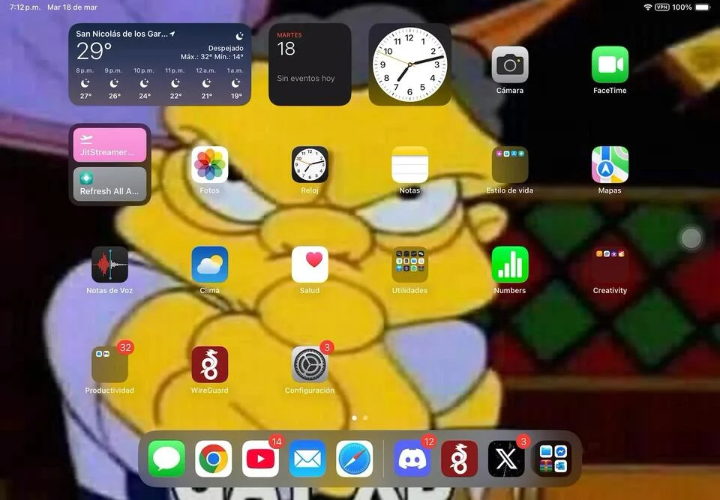
步驟4:透過雲端服務啟動並使用JIT啟用的應用程式。
2. TrollStore(iOS 16.6.1、17.0–17.0.5)
TrollStore讓您在iOS 16.6.1和17.0–17.0.5上永久安裝IPA檔案而無需電腦,在重新啟動後保持應用程式簽名完整。它使用CoreTrust錯誤來繞過常規側載限制,透過它安裝的JIT啟用應用程式不會過期。要在iOS 26上啟用JIT,您需要TrollStore(2.0.12版或更新版本)和您想執行的JIT啟用應用程式的IPA。操作方法如下:
步驟1:下載您想安裝的JIT啟用應用程式的IPA檔案,如Dopamine。
步驟2:開啟TrollStore。接著點擊加號(+)圖示。選擇IPA檔案。然後選擇要安裝的檔案。
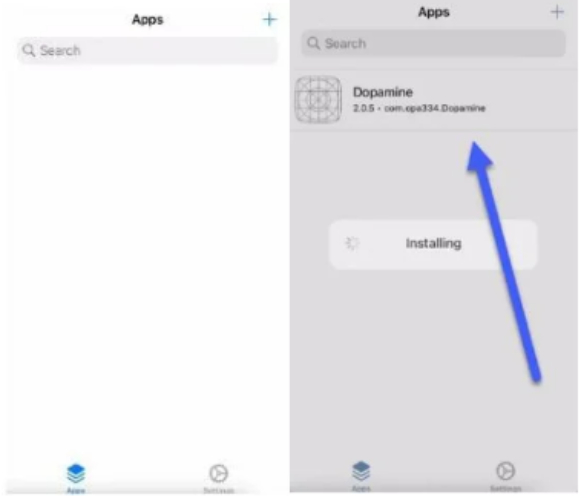
步驟3:安裝後,確保JIT啟用應用程式出現在您的主螢幕上,並啟動它以確認正常運作。
3. 越獄(iOS 26無法使用)
越獄會移除Apple對iOS的限制,提供root權限來安裝App Store以外的應用程式、調整和主題。它允許模擬器進行JIT編譯,同時也實現完整檔案系統存取和自訂功能。
然而,它帶來安全問題、保固失效、不穩定、電池耗盡和設備變磚等風險。checkra1n等工具提供半繫留越獄,但需要電腦且不支援iOS 14+上的較新iPhone。如果您可以接受,以下是透過越獄在iOS上啟用JIT的方法:
步驟1:從官方網站下載Mac版「Checkra1n」。然後開啟DMG檔案。
步驟2:在「系統偏好設定」中允許它執行。如果被阻擋,請選擇「安全性與隱私權」。
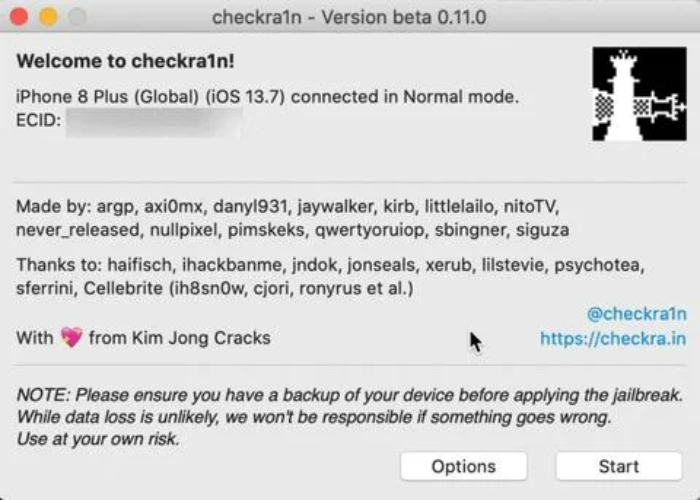
步驟3:用USB線將iPhone連接到電腦。執行「Checkra1n」。
步驟4:點擊「開始」。按照步驟將iPhone置入DFU模式(按住電源+音量下鍵10秒,放開電源鍵,繼續按住音量下鍵5秒)。
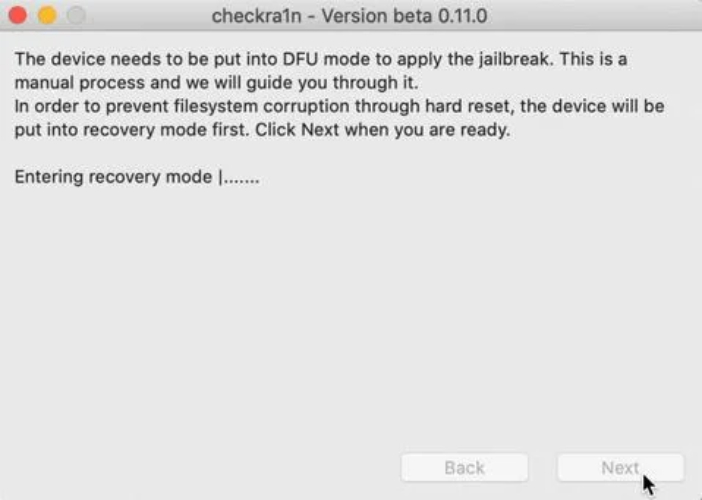
步驟5:iPhone進入DFU模式後,Checkra1n會進行越獄並重新啟動。
步驟6:在iPhone上再次執行Checkra1n應用程式。點擊「Cydia」並安裝。
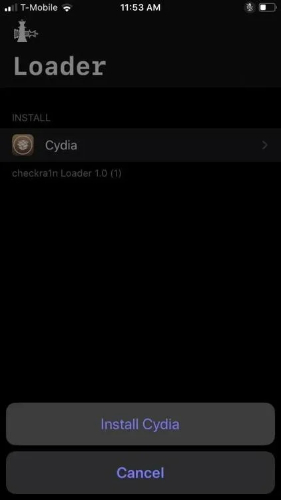
4. StikJit
StikJit是一個讓iOS設備直接在iOS 26設備上啟用JIT的工具。它支援iOS 17.4+,無線運作,甚至可以透過StosVPN離線操作。然而,它需要使用JitterbugPair進行一次性電腦設定,通常需要SideStore和VPN,可能面臨偶爾凍結或技術問題。它不在App Store上,但使用者友善且注重隱私。以下是如何使用StikJit在iOS 26上啟用JIT:
步驟1:從GitHub的「Releases」下載IPA檔案。然後使用AltStore或SideStore安裝。
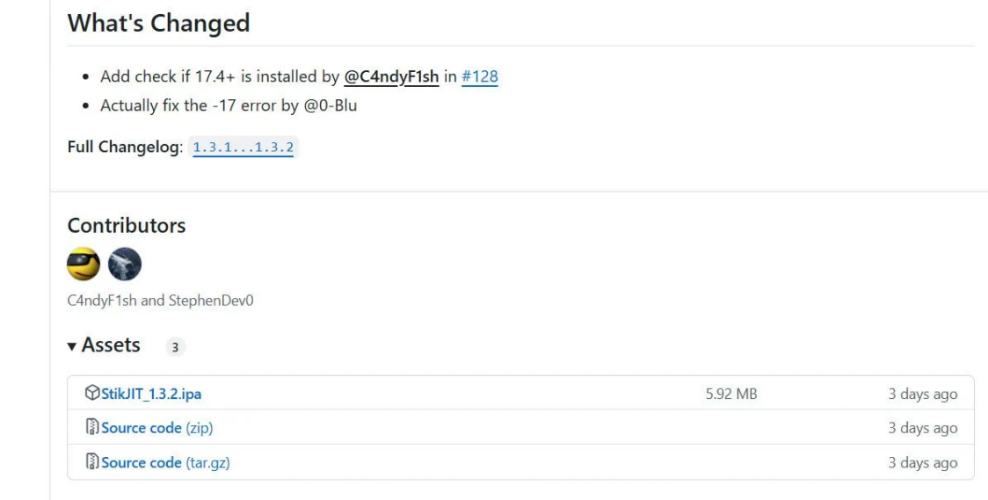
步驟2:開啟App Store。下載「StosVPN」。連接到它(修復逾時錯誤)。
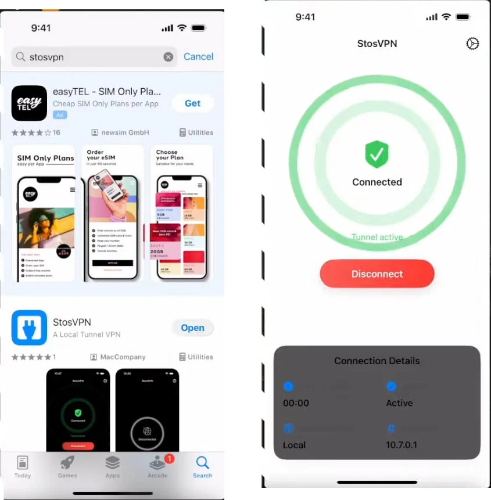
步驟3:使用配有JitterbugPair(來自SideStore網站)的PC來生成配對檔案。
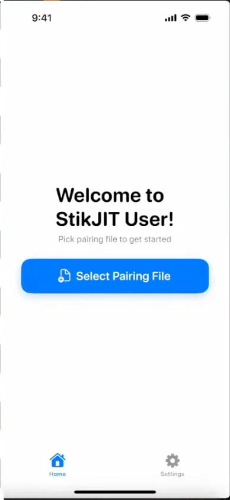
步驟4:在iPhone上信任電腦。然後在配對前設定密碼。
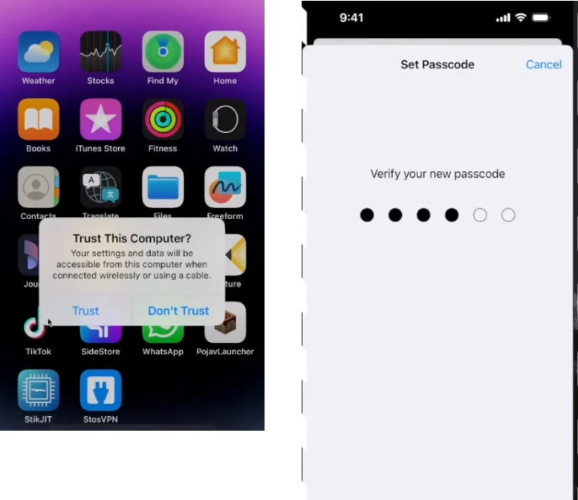
步驟5:找到配對檔案(Mac:Spotlight搜尋「mobiledevicepairing」。Windows:「JitterbugPair資料夾」)。將它傳送到您的iPhone(AirDrop或電子郵件)。
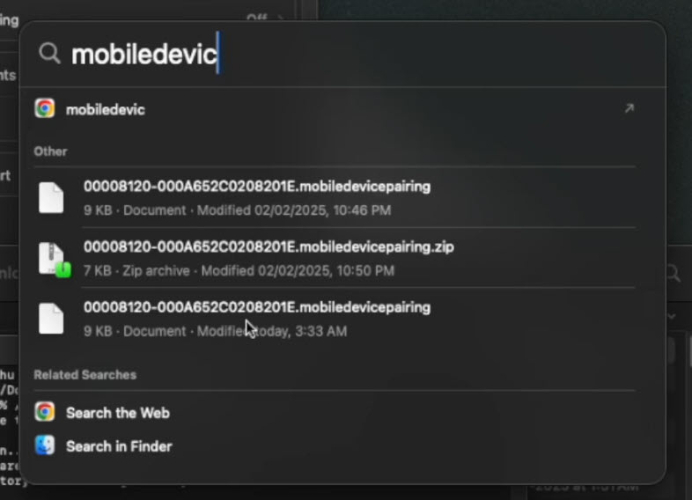
步驟6:執行「StikJit」。前往iPhone上的「設定」。接著在「StikJit」應用程式中選擇配對檔案。
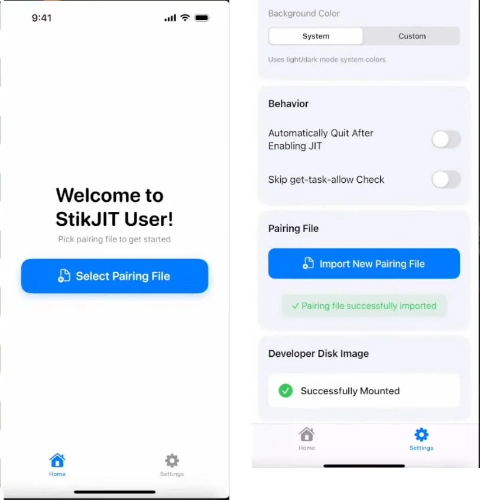
步驟7:確保「開發者磁盤映像」已掛載。
步驟8:再次連接到「StosVPN」。之後,在iPhone上執行「StikJit」。點擊「啟用JIT」。選擇支援的應用程式(例如PojavLauncher)。
第四部分:修復iOS 26問題:突破限制並在啟用JIT後提升效能!
啟用iOS 26 JIT有時可能導致應用程式當機、效能緩慢或功能限制。如果發生這種情況,UltFone iOS系統修復工具等工具可以排解這些問題,在不遺失資料的情況下恢復和提升效能。它可以修復150+種輕微到嚴重的系統故障,如黑/藍/白螢幕、應用程式凍結等。以下是此工具提供的更多功能:
- 此工具修復iOS設備問題,如啟動和設定問題、iPhone卡在更新畫面/開機循環/恢復模式/Apple標誌等。
- 允許一鍵進入和退出iDevice的恢復模式。
- 無需密碼即可移除iTunes錯誤,並能升級/降級任何iOS版本,包括Beta版。
- 此軟體能夠在不使用iTunes/iCloud的情況下備份和還原iDevice。
- 永久清除所有資訊,讓您可以安心將iDevice交給他人或出售。
以下是使用UltFone排解JIT引起問題的方法:
- 步驟1在電腦上下載、安裝並執行UltFone。然後將您的iPhone 17連接到同一台電腦。點擊「開始修復」。
- 步驟2點擊「標準修復」。接著選擇「下載」以接收iOS韌體。
- 步驟3點擊「開始標準修復」。等待幾分鐘讓UltFone排解JIT在您iPhone 17上造成的問題。點擊「完成」。您的iPhone之後會重新啟動。
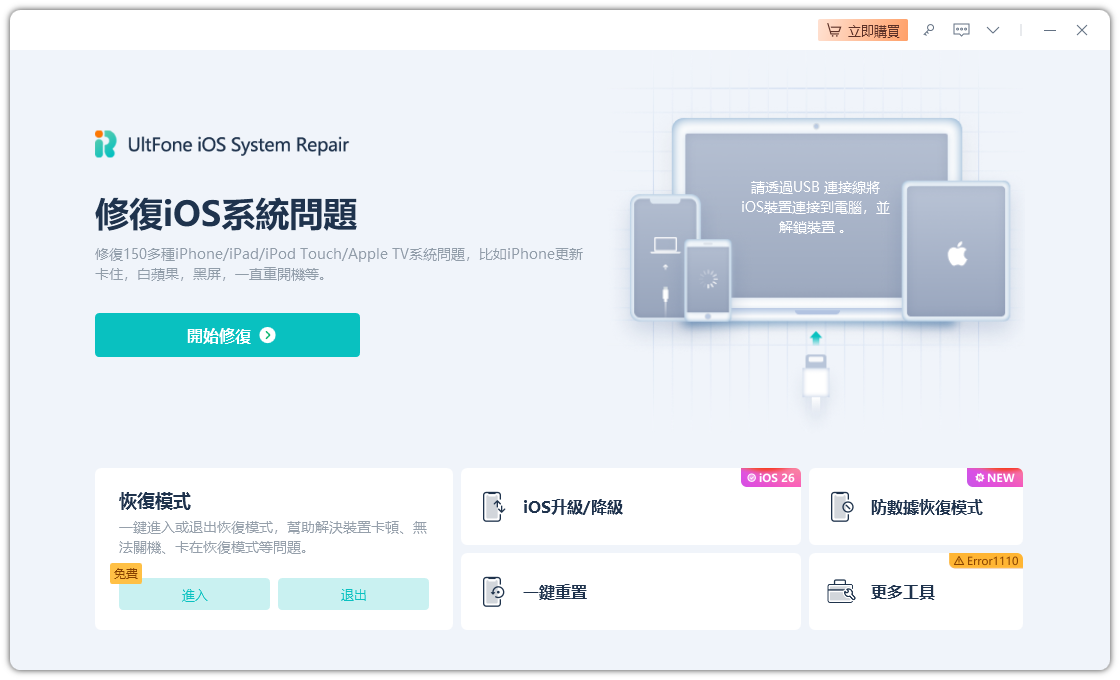

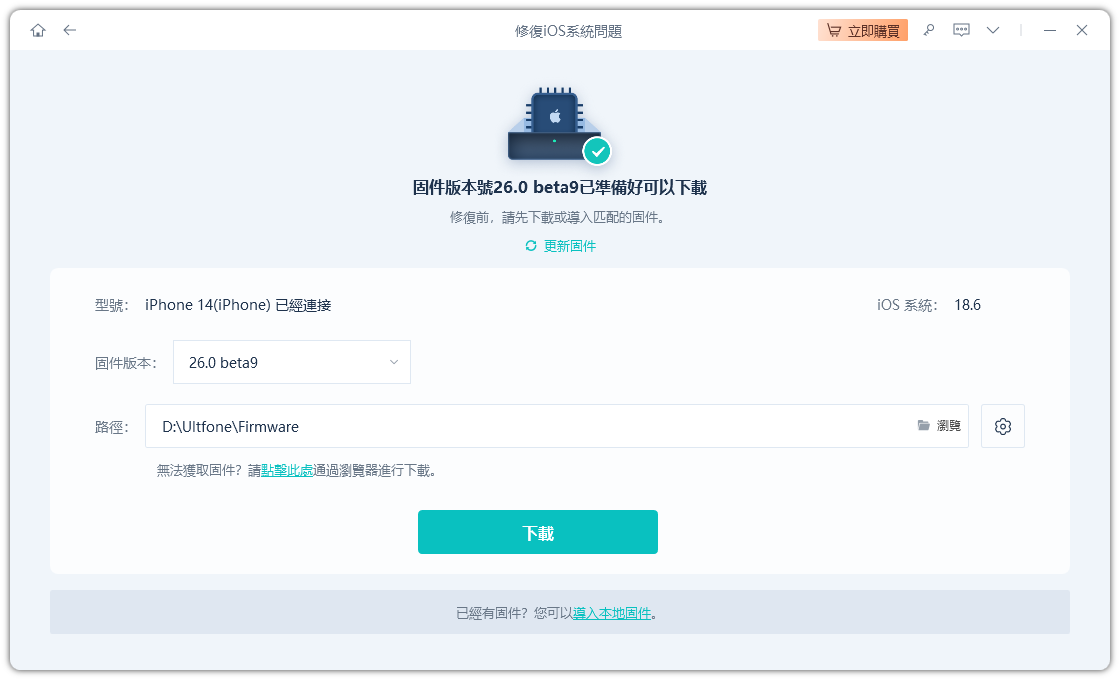
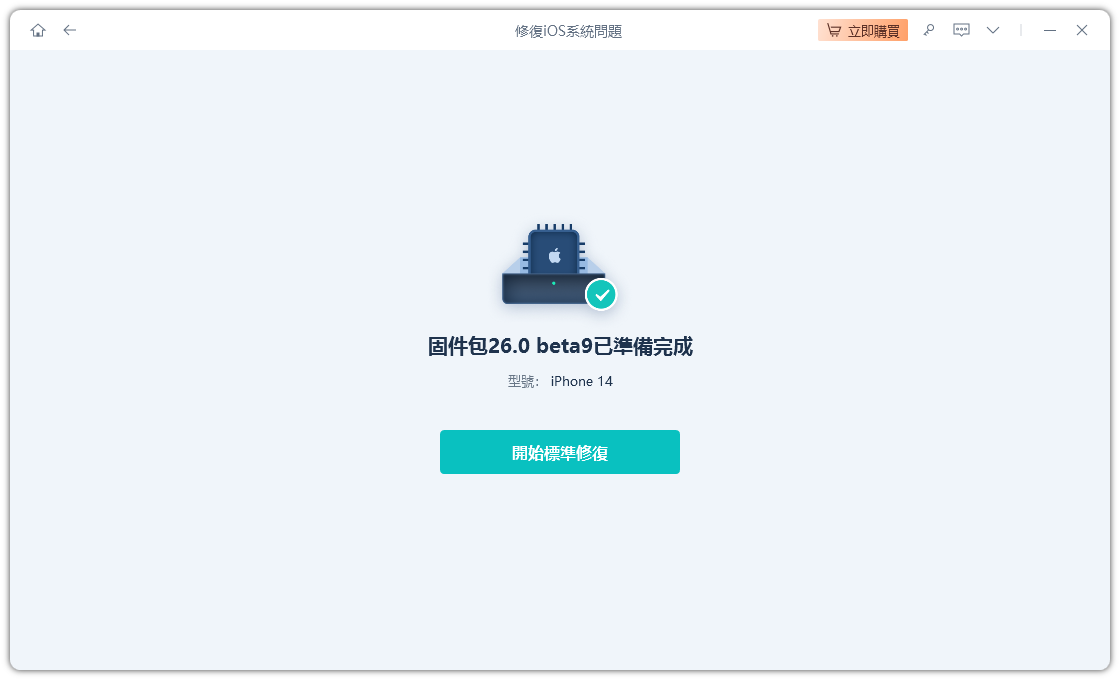

第五部分:關於在iOS 26上啟用JIT的常見問題
1. 為什麼模擬需要JIT?
JIT(即時編譯)對模擬至關重要,因為它讓應用程式執行得更快。模擬器翻譯來自另一個系統的程式碼,讓您的iPhone能夠執行它。透過JIT即時執行這項作業可以減少延遲並提升效能,讓遊戲和應用程式更具反應性並完美執行。
2. JIT不安全嗎?
JIT在某種意義上是不安全的,因為它在應用程式執行時創建機器碼,而這些程式碼沒有經過Apple驗證。這意味著惡意程式碼可能在您的設備上執行,繞過安全檢查並增加當機、故障或安全漏洞的風險。
總結
iOS 26上的JIT可以提升模擬器和應用程式效能,但Apple的限制意味著您需要學習如何透過變通方法在iOS 26上啟用JIT。例如,您可以使用雲端串流、TrollStore、越獄或StikJit,但每種方法都有某些限制。
除此之外,如果啟用JIT導致iOS 26上出現當機或故障,UltFone iOS系統修復工具可以在不遺失資料的情況下排解這些問題。它是修復和管理iOS設備的一站式解決方案。